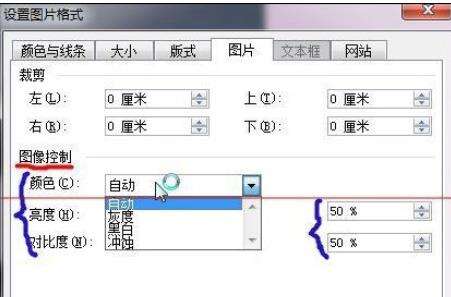Microsoft Office 2003调节图片亮度以及对比度的操作教程
办公教程导读
收集整理了【Microsoft Office 2003调节图片亮度以及对比度的操作教程】办公软件教程,小编现在分享给大家,供广大互联网技能从业者学习和参考。文章包含490字,纯文字阅读大概需要1分钟。
办公教程内容图文
我们先选择插入—>图片—>来自文件,选择需要进行图形调整的图片。
然后鼠标双击图片弹出“设置图片格式”对话框。
本次主要对“图像控制”进行调节,“图像控制”中包含颜色、亮度和对比度选项。“颜色”选项中包含自动、灰度、黑白和冲蚀;“亮度”和“对比度”主要进行百分比调整。
因为毕业论文主要考虑黑白对比度,所以“颜色”选项选为“黑白”,主要对“亮度”和“对比度”进行调整。“亮度”适中,不宜过大调节,“对比度”差别不大,需要过大调节,尽量凸显本图对比度色彩。下图进行调整前后的对比。
注意事项:开始进行图片调整时,最好先进行亮度和对比度值的微调,这样更方便观察变化。
你们看完了上文描述的Microsoft Office 2003(word2003)调节图片亮度以及对比度的具体操作方法,你们是不是都学会了呀!
办公教程总结
以上是为您收集整理的【Microsoft Office 2003调节图片亮度以及对比度的操作教程】办公软件教程的全部内容,希望文章能够帮你了解办公软件教程Microsoft Office 2003调节图片亮度以及对比度的操作教程。
如果觉得办公软件教程内容还不错,欢迎将网站推荐给好友。